Você é um usuário do Apple Music que deseja aprimorar sua experiência de streaming de música? Seja você um usuário experiente ou apenas começando, entender todo o potencial de seu Conta Apple Music pode abrir um mundo de possibilidades. Com sua vasta biblioteca de músicas, recomendações personalizadas e integração perfeita entre dispositivos, o Apple Music oferece uma experiência de streaming de música única e envolvente.
Neste guia abrangente, vamos orientá-lo através dos principais recursos e funcionalidades do sua conta da Apple Music. Desde a criação de listas de reprodução personalizadas até a exploração de novos gêneros, ajudaremos você a navegar na plataforma e aproveitar ao máximo seus recursos. Prepare-se para mergulhar em um mundo de música adaptado ao seu gosto e descubra a alegria de criar sua própria trilha sonora com o Apple Music.
Conteúdo do Artigo
Q1. Como criar uma conta gratuita da Apple Music?Q2. Posso compartilhar minha conta? Como faço para atualizar minha conta do Apple Music?Q3. Como alterar minha conta do Apple Music?Q4. Como criar uma conta de artista da Apple Music?Q5. Como excluir minha conta do Apple Music?Q6. Por que minha conta do Apple Music está desativada?Q7. Como recuperar conta da Apple Music?Dica de bônus: aproveite as músicas do Apple Music em qualquer lugar e a qualquer hora sem uma assinatura
Q1. Como criar uma conta gratuita da Apple Music?
Criar uma conta gratuita da Apple Music é um processo simples que permite que você desfrute de uma versão limitada do serviço de streaming de música.
Para criar uma conta gratuita da Apple Music, siga estas etapas:
- Instale o aplicativo Apple Music: certifique-se de ter a versão mais recente do aplicativo Apple Music instalada em seu dispositivo. Você pode encontrar o aplicativo na App Store para dispositivos iOS ou baixá-lo na Microsoft Store para computadores Windows.
- Inicie o aplicativo: abra o aplicativo Apple Music no seu dispositivo.
- Inscreva-se para o ID da Apple: Se você ainda não tiver um ID Apple, precisará criar um. Toque na opção “Inscrever-se” ou “Criar nova conta” e siga as instruções para fornecer as informações necessárias, como endereço de e-mail, senha e perguntas de segurança.
- Escolha a opção de avaliação gratuita: Depois de obter seu ID Apple, faça login no aplicativo Apple Music. Você será presenteado com algumas opções de assinatura. Procure a opção “Try for Free” ou “Start Your Free Trial” e selecione-a.
- Verifique a forma de pagamento (opcional): em alguns casos, a Apple pode exigir que você verifique seu método de pagamento, mesmo para o teste gratuito. Se solicitado, siga as instruções para inserir seus detalhes de pagamento. Observe que você não será cobrado durante o período de avaliação gratuita e poderá cancelar antes do término da avaliação para evitar cobranças.
- Aproveite a música da Apple: Parabéns! Agora você tem uma conta gratuita do Apple Music. Você pode começar a explorar a vasta biblioteca de músicas, listas de reprodução selecionadas e estações de rádio disponíveis na plataforma. Lembre-se de que a conta gratuita pode ter certas limitações, como conteúdo com anúncios e acesso restrito a alguns recursos.
Lembre-se de que a conta gratuita do Apple Music é uma excelente maneira de experimentar o que o serviço oferece. Se você achar que deseja desbloquear todos os recursos e benefícios do Apple Music, considere assinar um plano pago para uma experiência aprimorada de streaming de música.
Q2. Posso compartilhar minha conta? Como faço para atualizar minha conta do Apple Music?
Compartilhando minha conta do Apple Music
Compartilhar sua conta do Apple Music com outras pessoas é possível, mas é importante entender as limitações e diretrizes definidas pela Apple em relação ao compartilhamento de contas. Aqui estão alguns pontos-chave a serem considerados:
- Compartilhamento familiar
ofertas da apple um recurso de compartilhamento familiar que permite que você compartilhe sua assinatura do Apple Music com até seis membros da família. Isso significa que você e seus familiares podem aproveitar o Apple Music usando seus próprios IDs da Apple enquanto compartilham o custo da assinatura. Para configurar o Compartilhamento Familiar, vá para as Configurações do seu dispositivo, toque no seu nome, selecione "Configurar o Compartilhamento Familiar" e siga as instruções.
- Planos individuais da Apple Music
Os planos individuais do Apple Music destinam-se ao uso pessoal e não devem ser compartilhados com outras pessoas fora de sua família imediata. Compartilhar suas credenciais de login de conta individual ou permitir que outra pessoa use sua conta viola os termos e condições da Apple.
- Use em vários dispositivos
Embora você possa usar sua conta Apple Music em vários dispositivos, é importante observar que transmissão simultânea em diferentes dispositivos pode ser limitado dependendo do seu plano de assinatura. Por exemplo, com um plano individual, você pode ouvir o Apple Music em um dispositivo por vez. No entanto, com um plano de Compartilhamento Familiar, cada membro da família pode transmitir simultaneamente em seus próprios dispositivos.
- Recomendações Personalizadas
Compartilhar uma conta com outras pessoas pode afetar as recomendações personalizadas e sugestões de música que você recebe. Os algoritmos do Apple Music dependem de hábitos de audição individuais para fornecer recomendações personalizadas, portanto, compartilhar uma conta pode resultar em recomendações confusas ou menos precisas para todos os usuários.
Compartilhar seu ID Apple e informações de login da conta com outras pessoas pode representar um risco de segurança. Geralmente, é recomendável manter os detalhes da sua conta confidenciais para proteger suas informações pessoais e impedir o acesso não autorizado à sua conta.
Atualizando sua conta do Apple Music
Para atualizar sua conta do Apple Music e desbloquear recursos e benefícios adicionais, siga estas etapas:
- Abra o aplicativo Apple Music: inicie o aplicativo Apple Music no seu dispositivo. Certifique-se de que iniciou sessão com o seu ID Apple.
- Acessar as configurações da conta: Procure a guia “Para você” ou “Navegar” na parte inferior do aplicativo e toque nela. Em seguida, toque no ícone do perfil ou na foto do seu perfil no canto superior direito da tela para acessar as configurações da sua conta.
- Gerenciar assinatura do Apple Music: Nas configurações da conta, você verá uma seção chamada “Assinatura” ou “Gerenciar assinatura”. Toque nele para prosseguir.
- Assinatura de atualização: Você verá diferentes opções de assinatura com base em sua região e disponibilidade. Escolha o plano de assinatura que melhor se adapta às suas necessidades. A Apple oferece planos individuais, familiares e estudantis com recursos e preços variados.
- Confirmar detalhes de pagamento: Se necessário, você será solicitado a verificar seu método de pagamento ou inserir novos detalhes de pagamento. Siga as instruções para concluir o processo de pagamento. Observe que o custo do plano atualizado será cobrado no método de pagamento associado ao seu ID Apple.
- Aproveite os recursos atualizados: assim que o processo de atualização estiver concluído, você poderá começar a aproveitar os recursos e benefícios adicionais de sua conta atualizada do Apple Music.
É importante observar que atualizar sua conta do Apple Music é um serviço baseado em assinatura e você será cobrado de forma recorrente, geralmente mensal ou anual, dependendo do plano selecionado. Se você desejar alterar ou cancelar sua assinatura, poderá fazê-lo por meio das configurações de sua conta seguindo etapas semelhantes.
Q3. Como alterar minha conta do Apple Music?
Se você deseja alterar sua conta do Apple Music, como mudar para um ID Apple diferente ou transferir sua assinatura para um novo dispositivo, aqui está um guia passo a passo para ajudá-lo no processo:
Alterando o ID da Apple para o Apple Music
- Abra o aplicativo Apple Music: inicie o aplicativo Apple Music no seu dispositivo.
- Acessar as configurações da conta: Toque na guia "Para você" ou "Navegar" na parte inferior do aplicativo. Em seguida, toque no ícone do perfil ou na foto do seu perfil no canto superior direito da tela para acessar as configurações da sua conta.
- Sair: role para baixo até a parte inferior das configurações da conta e procure a opção “Sair” ou “Sair”. Toque nele para sair do seu ID Apple atual.
- Entrar com o novo ID Apple: Depois de sair, você será solicitado a entrar com um novo ID Apple. Insira as credenciais do ID Apple que você deseja usar para sua conta do Apple Music e faça o login.
- Sync Music Library: se você já baixou músicas ou criou listas de reprodução, pode ser necessário ressincronizar sua biblioteca de músicas com o novo ID Apple. Isso geralmente pode ser feito acessando as configurações do seu dispositivo, selecionando Música e ativando a opção “Sincronizar biblioteca”.

Alterar a conta do Apple Music em um dispositivo diferente
- Sair do Apple Music: No dispositivo em que sua conta atual do Apple Music está ativa, abra o app Apple Music, acesse as configurações da conta e saia do app.
- Entrar com o novo ID Apple: No novo dispositivo, inicie o aplicativo Apple Music e faça login com o ID Apple que deseja usar para sua conta Apple Music.
- Sync Music Library: Se você deseja transferir sua biblioteca de músicas e listas de reprodução do dispositivo anterior para o novo, verifique se a opção “Sincronizar biblioteca” está ativada nas configurações do dispositivo. Isso garantirá que sua biblioteca de músicas seja sincronizada entre os dispositivos.
- Baixar Música (se necessário): Se você já baixou músicas para ouvir off-line anteriormente, pode ser necessário baixar novamente as músicas no novo dispositivo. Basta encontrar as músicas ou álbuns desejados na biblioteca do Apple Music e tocar no ícone de download para salvá-los localmente no novo dispositivo.
Q4. Como criar uma conta de artista da Apple Music?
Para criar uma conta de artista da Apple Music e obter acesso a ferramentas para gerenciar sua música, conectar-se com fãs e acompanhar seu desempenho na plataforma, você precisará seguir estas etapas:
- Abra o Apple Music para Artistas: Visite a Site do Apple Music para Artistas usando um navegador da Web em seu computador ou dispositivo móvel.
- Iniciar sessão com ID Apple: Clique no botão “Inscrever-se” ou “Começar” e, em seguida, entre com seu ID Apple. Se você não possui um ID Apple, pode criar um selecionando a opção “Criar novo ID Apple”.
- Pesquise seu perfil de artista: depois de entrar, você será solicitado a pesquisar seu perfil de artista. Digite seu nome de artista na barra de pesquisa e selecione seu perfil de artista nos resultados da pesquisa. Caso seu perfil de artista não esteja disponível, você pode solicitar acesso clicando no botão “Solicitar Acesso de Artista”.
- verifique sua identidade: A Apple exigirá que você verifique sua identidade como representante autorizado do artista. Isso é feito para impedir o acesso não autorizado às contas dos artistas. Siga as instruções fornecidas para concluir o processo de verificação de identidade.
- Gerencie seu perfil de artista: depois que sua identidade for verificada, você terá acesso ao painel do Apple Music for Artists. Aqui, você pode personalizar seu perfil de artista, fazer upload de imagens de artistas, atualizar sua biografia e gerenciar outros detalhes para criar uma representação atraente de sua música.
- Acessar informações e ferramentas: o Apple Music for Artists fornece vários insights e ferramentas para ajudar você a entender seu público, acompanhar o desempenho de sua música e gerenciar seus lançamentos. Explore as diferentes seções do painel para acessar análises, dados de listas de reprodução, tendências e muito mais.
Q5. Como excluir minha conta do Apple Music?
A exclusão de uma conta do Apple Music não é um processo autônomo, pois o Apple Music está vinculado ao seu ID Apple, que é usado para vários serviços da Apple. Se você deseja interromper o uso do Apple Music e removê-lo de seus dispositivos, siga estas etapas gerais:
- Cancele sua assinatura do Apple Music: se você tiver uma assinatura ativa do Apple Music, precisará cancelá-la primeiro. No seu dispositivo, vá para a App Store ou iTunes Store, toque na sua foto de perfil, selecione “Assinaturas” e localize sua assinatura do Apple Music. Escolha a opção “Cancelar Assinatura” e confirme o cancelamento.
- Remova o Apple Music dos seus dispositivos: Para remover o aplicativo Apple Music de seus dispositivos, basta encontrar o ícone do aplicativo na tela inicial, pressionar e segurar até que os ícones do aplicativo comecem a tremer e, em seguida, tocar no ícone “X” que aparece no aplicativo. Isso excluirá o aplicativo do seu dispositivo.
- Desativar recursos do Apple Music: Se você deseja desativar os recursos do Apple Music em outros aplicativos da Apple, como o aplicativo Music ou iTunes no seu dispositivo, você pode fazer isso acessando as configurações do seu dispositivo, selecionando o respectivo aplicativo e desativando recursos como “Mostrar Apple Music ” ou “Biblioteca de Música do iCloud”.
- Remover biblioteca de músicas e listas de reprodução: Se você deseja remover sua biblioteca de músicas e listas de reprodução associadas ao Apple Music, pode desativar o recurso “Sincronizar biblioteca” ou “Biblioteca de música do iCloud” nas configurações do dispositivo. Isso impedirá que sua biblioteca de músicas seja sincronizada com o Apple Music.
- Entre em contato com o suporte da Apple (opcional): Se você ainda quiser exclua sua conta da Apple Music completamente e desassociá-lo do seu ID Apple, é recomendável entrar em contato diretamente com o Suporte da Apple. Eles poderão ajudá-lo ainda mais e fornecer orientações sobre a exclusão ou desativação da conta.

Q6. Por que minha conta do Apple Music está desativada?
Pode haver vários motivos pelos quais sua conta do Apple Music pode estar desativada. Aqui estão algumas possibilidades comuns:
- Problemas com pagamento: Se houver problemas de pagamento com sua assinatura do Apple Music, como um cartão de crédito expirado ou fundos insuficientes, a Apple pode desativar sua conta temporariamente até que o problema de pagamento seja resolvido.
- Violação dos Termos e Condições: Se você violou os termos e condições da Apple, como compartilhar sua conta com usuários não autorizados, envolver-se em atividades fraudulentas ou violar leis de direitos autorais, a Apple pode desativar sua conta como resultado.
- Preocupações com segurança: A Apple pode desativar sua conta se suspeitar de acesso não autorizado ou atividade suspeita. Isso pode acontecer se alguém tentar acessar sua conta sem o seu consentimento ou se houver várias tentativas de login com falha.
- Verificação de Conta: Em alguns casos, a Apple pode desativar sua conta temporariamente para verificar sua identidade ou resolver quaisquer discrepâncias nas informações da conta.
- Falhas ou erros técnicos: Ocasionalmente, falhas técnicas ou erros no sistema Apple Music podem resultar na desativação temporária de contas de usuário.
Se sua conta do Apple Music estiver desativada, o melhor a fazer é entrar em contato diretamente com o Suporte da Apple. Eles poderão fornecer informações específicas sobre o status da sua conta e ajudá-lo a resolver quaisquer problemas ou preocupações que possam ter levado à desativação da conta.
Q7. Como recuperar conta da Apple Music?
Se você estiver com problemas para acessar sua conta do Apple Music e precisar recuperá-la, aqui estão algumas etapas que você pode seguir:
- Verifique o ID e a senha da Apple: Certifique-se de inserir o ID Apple (endereço de e-mail) e a senha corretos associados à sua conta do Apple Music. Verifique novamente se há erros de digitação ou letras maiúsculas incorretas.
- Redefinir a senha da ID da Apple: Se você não conseguir entrar devido a uma senha esquecida, poderá redefini-la visitando a página da conta Apple ID (appleid.apple.com) e selecionando a opção “Esqueceu a senha ou ID Apple”. Siga as instruções para redefinir sua senha e recuperar o acesso à sua conta.
- Recuperação de conta: Se você habilitou a autenticação de dois fatores para seu ID Apple e não consegue entrar, você pode iniciar o processo de recuperação da conta. Visite a página da conta Apple ID, selecione “Esqueci o ID Apple ou a senha” e escolha a opção “Recuperação de conta”. Siga as instruções na tela para verificar sua identidade e recuperar o acesso à sua conta.
- Entre em contato com o suporte da Apple: Se você tentou as etapas acima e ainda não conseguiu recuperar sua conta do Apple Music, é recomendável entrar em contato diretamente com o Suporte da Apple. Eles podem fornecer assistência personalizada, solucionar problemas relacionados à conta e orientá-lo no processo de recuperação da conta.
- Fornecer detalhes da conta: Ao entrar em contato com o Suporte da Apple, esteja preparado para fornecer detalhes relevantes, como seu ID Apple, quaisquer endereços de e-mail associados e qualquer informação que possa ajudar a confirmar que você é o proprietário da conta. Isso os ajudará no processo de recuperação da conta.
Suporte da Apple está preparado para lidar com situações de recuperação de conta e pode fornecer orientação específica com base em suas circunstâncias. Eles podem ser contatados por vários canais, como o site de suporte da Apple, o aplicativo de suporte da Apple ou por telefone.
Dica de bônus: aproveite as músicas do Apple Music em qualquer lugar e a qualquer hora sem uma assinatura
TuneSolo Conversor de música da Apple é uma ferramenta poderosa que pode ajudá-lo a converter músicas, listas de reprodução e álbuns do Apple Music para WAV, MP3, M4A, FLAC e formatos mais comuns. Ele também pode remover a proteção DRM das músicas do Apple Music, para que você possa apreciá-las em qualquer dispositivo sem uma assinatura.
TuneSolo O Apple Music Converter é fácil de usar. Basta adicionar suas músicas do Apple Music ao conversor, selecionar o formato de saída e clicar em "Converter". O conversor começará a converter suas músicas e as salvará em seu computador.
Baixe Grátis
Baixe Grátis
É uma ótima maneira de curta as músicas do Apple Music sem uma assinatura. Também é uma ótima maneira de fazer backup de suas músicas do Apple Music caso você cancele sua assinatura.

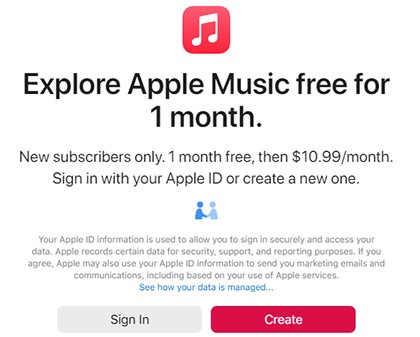



Início
Apple Music
Perguntas frequentes abrangentes sobre a conta do Apple Music [atualização de 2025]
Deixe um comentário
1.Seu nome
2.Seu e-mail
3.Sua avaliação
Enviar